Το Apple Watch είναι το πιο δημοφιλές γυμναστήριο και έξυπνο ρολόι στον κόσμο και για καλό λόγο. Η Apple έχει δώσει μεγάλη προσοχή σε αυτήν τη συσκευή και συνεχίζει να παρέχει τις σωστές ενημερώσεις την κατάλληλη στιγμή, τόσο από την πλευρά του λογισμικού όσο και του υλικού.
Περιεχόμενα
- Σχετική ανάγνωση
-
Τι νέο υπάρχει με το Fitness and Activity στο watchOS 7;
- Ολοκαίνουργια εφαρμογή Fitness
- Το Native Sleep Tracking φτάνει
-
Πώς να αλλάξετε τους στόχους δραστηριότητάς σας
- Τι μπορείτε να κάνετε από το iPhone σας;
- Εναλλαγή αυτών των υπενθυμίσεων
-
Υπάρχει λόγος που το Apple Watch είναι το καλύτερο
- Σχετικές αναρτήσεις:
Σχετική ανάγνωση
- Η σύζευξη απέτυχε στο Apple Watch, Τρόπος επιδιόρθωσης
- Τα φωνητικά μηνύματα δεν συγχρονίζονται από το Apple Watch σας; 6 βήματα για να το διορθώσετε
- Δεν μπορείτε να ξεκλειδώσετε εφαρμογές σε Mac με το Apple Watch σας; Πώς να φτιάξεις
- Δεν μπορείτε να εγκαταστήσετε εφαρμογές στο Apple Watch; Πώς να φτιάξεις
- watchOS 7: Τι νέο υπάρχει;
Ενώ η λήψη ειδοποιήσεων στον καρπό σας είναι καταπληκτική και όλα αυτά, το Apple Watch μπορεί να κάνει πολλά περισσότερα από αυτό. Αυτό ξεκινά με την ενσωματωμένη παρακολούθηση δραστηριότητας και φυσικής κατάστασης χωρίς να χρειάζεται να κάνετε πολλά από το χρήστη. Τι γίνεται όμως αν θέλετε να αλλάξετε τους στόχους δραστηριότητας για οποιονδήποτε λόγο;
Τι νέο υπάρχει με το Fitness and Activity στο watchOS 7;

Με την κυκλοφορία του watchOS 7, η Apple αφαίρεσε την παλιά εφαρμογή «Activity» υπέρ μιας επανασχεδιασμένης εφαρμογής που ονομάζεται «Fitness». Αυτό παρέχει μια πιο γενική περίληψη των απαραίτητων δεδομένων υγείας σας, μαζί με μερικά επιπλέον. Συγκεκριμένα, η εφαρμογή έχει την ίδια εμφάνιση και αίσθηση με την εφαρμογή Activity των «παλιών» ημερών, αλλά με περισσότερες πληροφορίες στα χέρια σας.
Χάρη στην κυκλοφορία του iOS 14 και των γραφικών στοιχείων, υπάρχει ένα ολοκαίνουργιο σύνολο γραφικών στοιχείων Fitness στη διάθεσή σας. Ακόμα κι αν έχετε Apple Watch, η εμφάνιση των δαχτυλιδιών γυμναστικής σας στην αρχική οθόνη σας δίνει μια καλύτερη ιδέα για το πόσο κοντά είστε στους στόχους σας.
Ολοκαίνουργια εφαρμογή Fitness

Όταν ανοίγετε για πρώτη φορά την εφαρμογή Fitness, εμφανίζεται μια σύνοψη της πρόσφατης δραστηριότητας και των προπονήσεων σας. Η τελευταία προπόνηση που πραγματοποιήσατε εμφανίζεται στη μέση, ακριβώς κάτω από την ανάλυση Δακτυλίων Δραστηριότητας.
Πατώντας την ενότητα Δραστηριότητα αποκαλύπτεται η ανάλυση του κουδουνίσματος για εκείνη την ημέρα, με μια περίληψη ώρα προς ώρα. Μπορείτε να δείτε ποιες ώρες ήσασταν πιο δραστήριοι, μαζί με πόσες θερμίδες κάψατε. Όταν πατάτε το εικονίδιο Ημερολόγιο στην επάνω γραμμή μενού, αυτό παρέχει μια επισκόπηση του πώς κάνατε το κλείσιμο αυτών των δακτυλίων. Εν τω μεταξύ, η σάρωση προς τα αριστερά και προς τα δεξιά μετακινείται στην προηγούμενη ή την επόμενη μέρα για να δείτε πώς κάνατε.
Εάν έχετε καταγράψει τις προπονήσεις σας, αυτές εμφανίζονται επίσης εδώ στην εφαρμογή Fitness. Όπως αναφέραμε προηγουμένως, η πιο πρόσφατη προπόνηση εμφανίζεται στην κύρια οθόνη. Πατώντας που σας μεταφέρει στην προπόνηση, αποκαλύπτοντας κάθε είδους πληροφορίες, όπως τον τύπο της προπόνησης, τη διάρκεια, τις θερμίδες που καίτε και πολλά άλλα.
Το Native Sleep Tracking φτάνει

Πέρασαν οι μέρες που χρειαζόσουν μια εφαρμογή τρίτου μέρους για να προσπαθήσεις να καταλάβεις τα μοτίβα ύπνου σου. Μετά από χρόνια που οι χρήστες ζήτησαν αυτήν τη λειτουργία, η παρακολούθηση ύπνου έφτασε επιτέλους στο Apple Watch και στο iPhone.
Από την εφαρμογή Υγεία, μπορείτε να ενεργοποιήσετε τη λειτουργία ύπνου και να δημιουργήσετε έναν στόχο ύπνου, καθώς και να παρέχετε τις ώρες ύπνου και αφύπνισης. Καθώς πλησιάζετε στην ώρα του ύπνου σας, το ρολόι σας θα σας υπενθυμίζει απαλά ότι είναι ώρα να χτυπήσετε το σανό με το Wind Down. Το Do Not Disturb ενεργοποιείται αυτόματα τόσο στο ρολόι όσο και στο iPhone, αποτρέποντας τη λήψη ειδοποιήσεων.
Το επόμενο πρωί (ή όταν ξυπνήσετε), το Apple Watch σας θα σας παρουσιάσει μια οθόνη «καλημέρα». Αυτό μοιράζεται την ημερομηνία, την ώρα, τη διάρκεια ζωής της μπαταρίας του ρολογιού σας και τον καιρό. Όλα αυτά είναι σημαντικές πληροφορίες και είναι υπέροχο να τα βλέπεις με μια ματιά.
Πώς να αλλάξετε τους στόχους δραστηριότητάς σας
Είτε πρέπει να μειώσετε τους στόχους δραστηριότητάς σας επειδή είστε άρρωστοι είτε είστε έτοιμοι να τους αυξήσετε, είναι πολύ εύκολο να το κάνετε. Το Apple Watch κάνει τη ζωή πολύ πιο εύκολη συνολικά, επομένως είναι λογικό για την Apple να κάνει την προσαρμογή των στόχων απλή.
Προσαρμόστε τους στόχους μετακίνησης σας
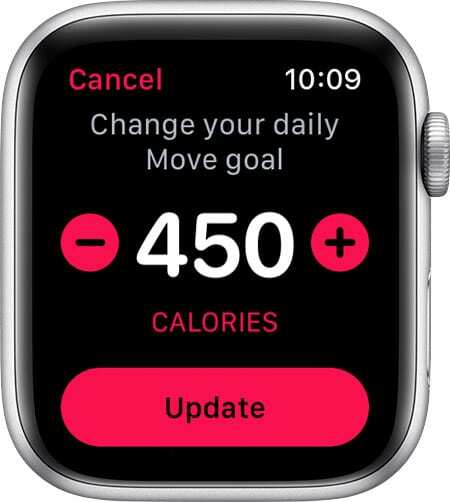
- Ανοιξε το Δραστηριότητα εφαρμογή στο Apple Watch σας.
- Είτε σουφρώνω ή χρησιμοποιήστε το Στέμμα για να μεταβείτε στο κάτω μέρος της οθόνης.
- Παρακέντηση Αλλαγή στόχου μετακίνησης.
- Ρυθμίστε το Μετακίνηση στόχου στη ρύθμιση που προτιμάτε.
- Παρακέντηση Εκσυγχρονίζω.
Αλλαγή στόχων άσκησης ή στάσης
Για κάποιο λόγο, η Apple δεν καθιστά δυνατή την προσαρμογή των στόχων άσκησης ή στάσης. Αυτό οφείλεται στο γεγονός ότι αυτές είναι οι παγκόσμιες συνιστώμενες ποσότητες που πρέπει να επιτυγχάνει ο καθένας σε καθημερινή βάση. Επομένως, θα χρειαστεί να βγείτε έξω και να κλείσετε αυτούς τους δακτυλίους και να βεβαιωθείτε ότι στέκεστε αρκετά όλη την ημέρα.
Τι μπορείτε να κάνετε από το iPhone σας;
Δυστυχώς, η Apple δεν καθιστά δυνατή την προσαρμογή των στόχων κίνησης, άσκησης ή στάσης από το iPhone. Αλλά αυτό δεν σημαίνει ότι η εφαρμογή Fitness and Activity είναι εντελώς άχρηστη, καθώς υπάρχουν αρκετές πληροφορίες εδώ. Αντί να πρέπει να κατευθυνθείτε στην εφαρμογή Υγεία, σας παρέχεται μια ωραία επισκόπηση των Στόχων Δραστηριότητάς σας.
Εναλλαγή αυτών των υπενθυμίσεων
Μερικές φορές χρειαζόμαστε μερικά λόγια ενθάρρυνσης ή ένα βουητό στον καρπό, για να κινηθούμε. Το Apple Watch σας μπορεί να σας υπενθυμίζει σε τακτική βάση να σηκώνεστε από την καρέκλα σας. Το αγαπημένο μου είναι στο τέλος της ημέρας, όταν πρόκειται να κλείσετε αυτούς τους δακτυλίους, το ρολόι σας μπορεί να σας δώσει την ώθηση που χρειάζεστε.
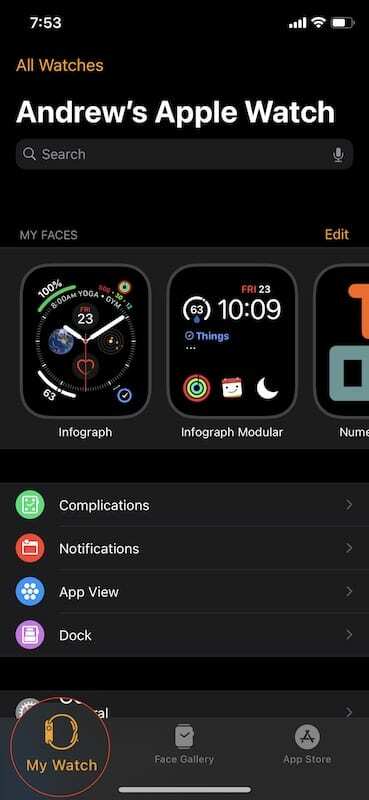
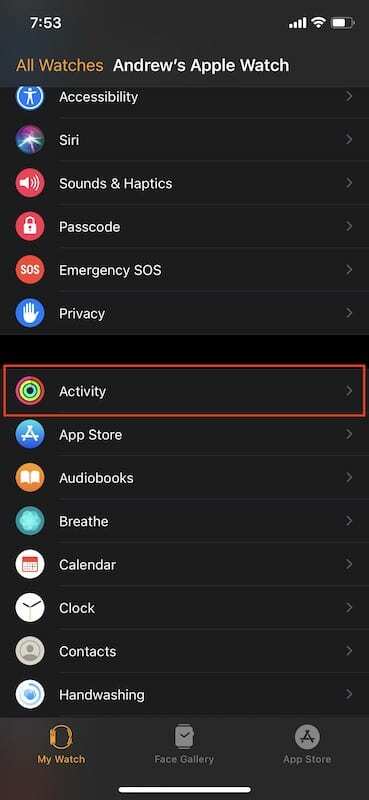

- Ανοιξε το Εφαρμογή Apple Watch στο iPhone σας.
- Πατήστε το Καρτέλα Το ρολόι μου στο κάτω μέρος της σελίδας.
- Κάντε κύλιση προς τα κάτω και επιλέξτε Δραστηριότητα.
- Περάστε από τη λίστα και εναλλαγή των υπενθυμίσεων θέλετε να λαμβάνετε στο ρολόι σας.
- Πατήστε το Πίσω κουμπί στην επάνω αριστερή γωνία.
Υπάρχει λόγος που το Apple Watch είναι το καλύτερο
Δεν είμαι το πιο δυνατό άτομο στον κόσμο και δεν πηγαίνω γυμναστήριο σε τακτική βάση. Ωστόσο, ως κάποιος που χρησιμοποιεί Android και iOS σε τακτική βάση, υπάρχει ένα πράγμα που με κάνει να επιστρέφω στο iPhone. Δεν είναι η απλότητα του λογισμικού ή του iMessage ή κάτι παρόμοιο. Όχι, είναι το Apple Watch. Αφού δοκιμάσετε τον ανταγωνισμό, τίποτα δεν πλησιάζει στο να ταιριάζει και αυτό ακριβώς θέλει η Apple.
Ελπίζουμε ότι η Σειρά 6 έχει λίγο καλύτερη διάρκεια μπαταρίας και ίσως ακόμη μεγαλύτερη οθόνη από αυτή που έχουμε ήδη. Αλλά προς το παρόν, και για τους περισσότερους ανθρώπους, η Σειρά 5 είναι μια φανταστική συσκευή που θα πρέπει να κρατήσει τους χρήστες για χρόνια. Ή έως ότου η Apple καταστήσει αδύνατη την εγκατάσταση των επερχόμενων εκδόσεων του watchOS.
Ο Andrew είναι ανεξάρτητος συγγραφέας με βάση την ανατολική ακτή των ΗΠΑ.
Έχει γράψει για διάφορους ιστότοπους όλα αυτά τα χρόνια, συμπεριλαμβανομένων των iMore, Android Central, Phandroid και μερικών άλλων. Τώρα, περνάει τις μέρες του δουλεύοντας σε μια εταιρεία HVAC, ενώ σεληνόφως ως ανεξάρτητος συγγραφέας τα βράδια.